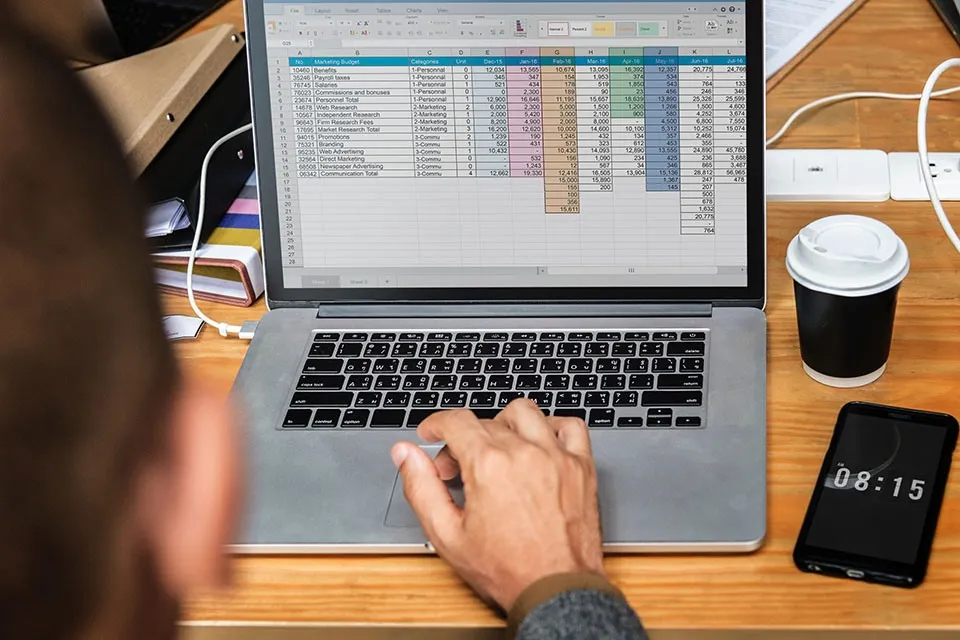Nếu bạn đang tìm giá trị “nhỏ nhất thứ n” từ một tập dữ liệu số, đừng bỏ qua hàm SMALL. Dưới đây là cách sử dụng hàm SMALL trong Excel mà bạn nên biết.
Hàm SMALL được phân loại là một hàm thống kê trong Excel. Hàm này sẽ trả về một giá trị số dựa trên vị trí của nó trong danh sách khi được sắp xếp theo giá trị theo thứ tự tăng dần. Nói cách khác, SMALL có thể trả về giá trị “nhỏ nhất thứ n” (giá trị nhỏ nhất thứ 1, giá trị nhỏ nhất thứ 2, giá trị nhỏ nhất thứ 3,…) từ một tập dữ liệu số.
Bạn đang đọc: Cách sử dụng hàm SMALL trong Excel
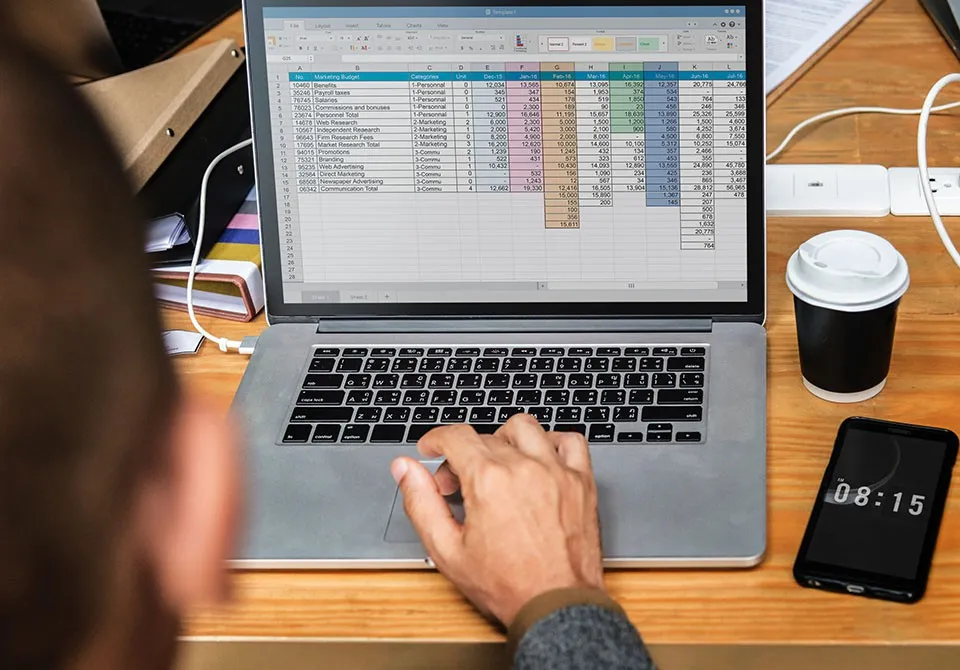
Trong phân tích tài chính, hàm SMALL có thể hữu ích trong việc tìm giá trị nhỏ nhất trong một tập giá trị nhất định. Ví dụ: nếu tất cả các nhân viên bán hàng được giao cùng một mục tiêu, bạn có thể sử dụng hàm này để nhanh chóng tìm ra người nào đạt được mục tiêu bán hàng trong thời gian ngắn nhất trong năm.
Ở bài viết này, bạn có thể tìm thấy cú pháp và các ví dụ về cách sử dụng hàm SMALL trong Excel.
Cú pháp hàm SMALL trong Excel
Chức năng của hàm SMALL là tìm được giá trị nhỏ nhất thứ “n” trong một tập dữ liệu. Vì vậy, hàm này sẽ yêu cầu hai đối số trong công thức của nó là tập dữ liệu đầu vào và vị trí của giá trị nhỏ nhất trong tập dữ liệu. Công thức chung của hàm như sau:
=SMALL(array, k)
Trong đó:
- array: Phạm vi ô hoặc một mảng chỉ chứa dữ liệu số.
- k: Một số nguyên xác định vị trí của giá trị nhỏ nhất trong tập dữ liệu.
Các ví dụ về cách sử dụng hàm SMALL trong Excel
Dưới đây là một số ví dụ về cách sử dụng hàm SMALL trong Excel. Bạn có thể xem chúng và thực hành trên tập dữ liệu của mình.
Ví dụ 1: Sử dụng hàm SMALL để tìm giá trị nhỏ nhất trong Excel
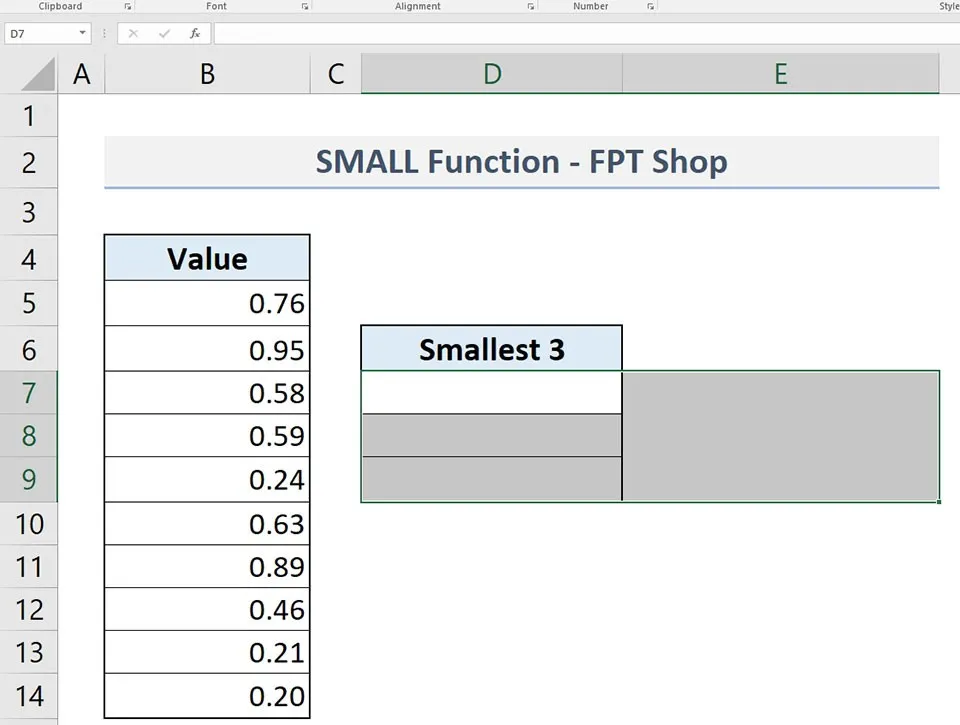
Trong hình bên trên, cột B có một số giá trị số ở dạng số thập phân. Trong cột D, chúng ta sẽ tìm 3 giá trị nhỏ nhất bằng cách sử dụng hàm SMALL. Chúng ta phải nhập phạm vi ô B5: B14 trong đối số array và số thứ tự của các giá trị nhỏ nhất trong đối số k.
Lưu ý: Các dữ liệu trong cột B sử dụng hàm RAND nên chúng sẽ thay đổi liên tục.
Vì vậy, trong ô D7, công thức để tìm giá trị nhỏ nhất đầu tiên sẽ là:
=SMALL(B5:B14,1)
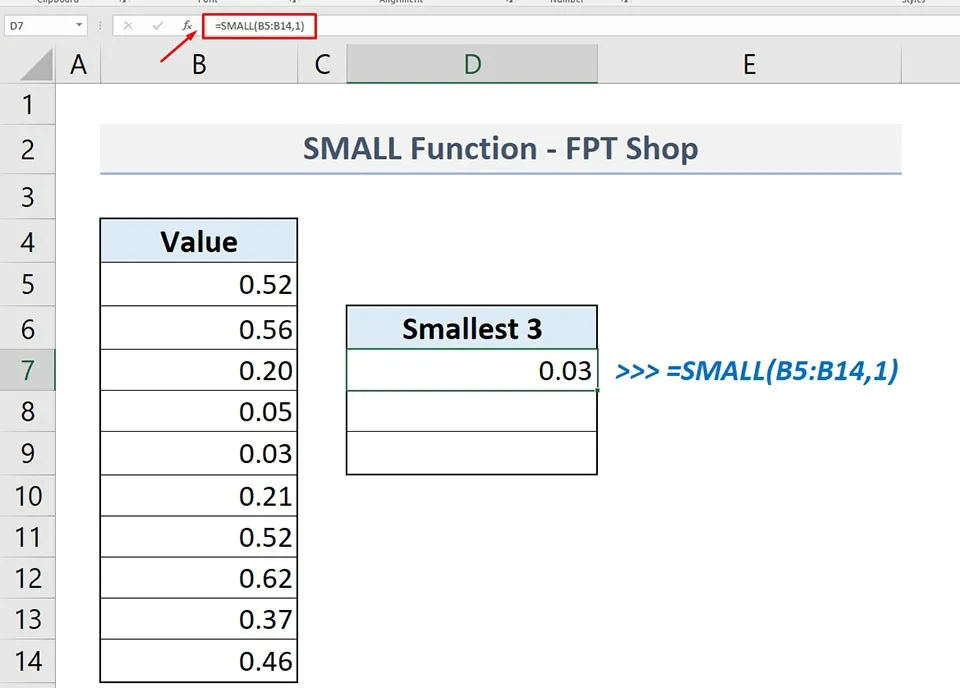
Sau khi nhấn Enter, bạn sẽ nhận được giá trị nhỏ nhất đầu tiên từ cột B.
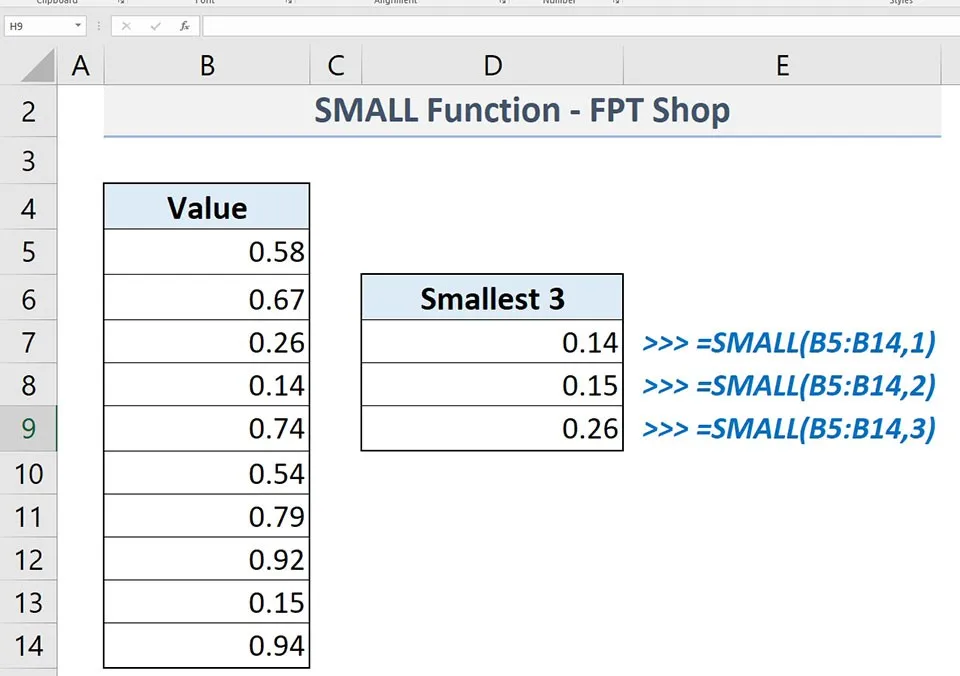
Tương tự, thay thế giá trị của k trong đối số thứ hai của hàm, bạn sẽ có thể nhận được giá trị nhỏ thứ 2 và thứ 3 trong ô D8 và D9 tương ứng như trong hình ảnh trên.
Ví dụ 2: Sử dụng hàm SMALL để trích xuất thời gian hoặc ngày sớm nhất trong Excel
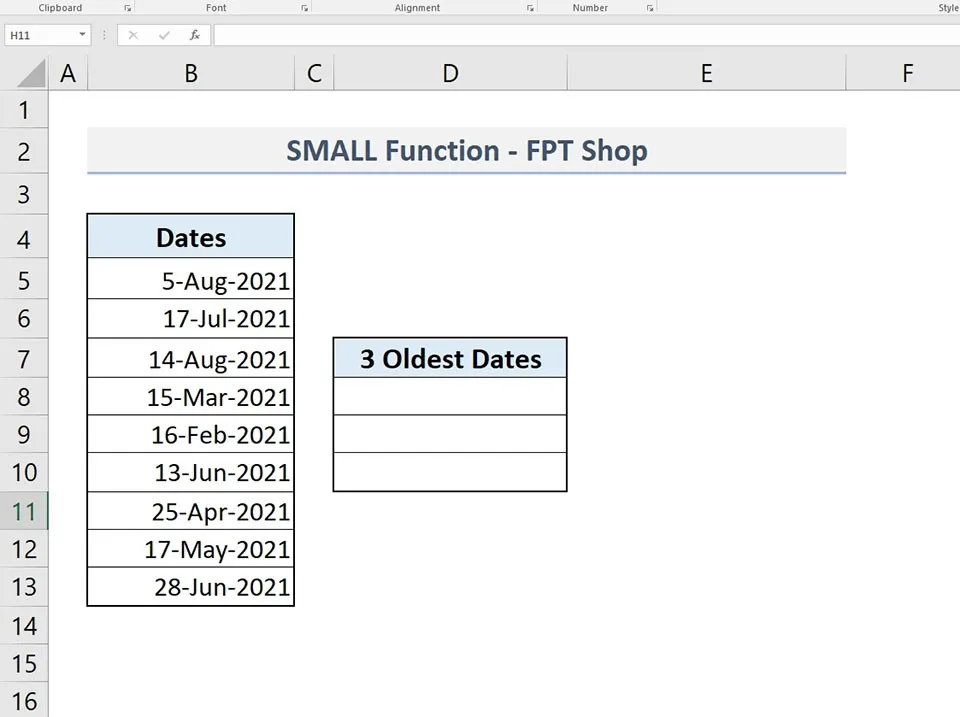
Với chức năng SMALL, bạn có thể trích xuất thời gian sớm nhất từ một phạm vi ô hoặc một mảng có chứa dấu thời gian. Trong hình bên trên, cột B có một số mốc thời gian và bằng cách sử dụng chức năng SMALL trong cột D, bạn có thể dễ dàng tìm ra các mốc thời gian sớm nhất.
Tìm hiểu thêm: Hướng dẫn tắt chức năng “đã xem” trên Facebook
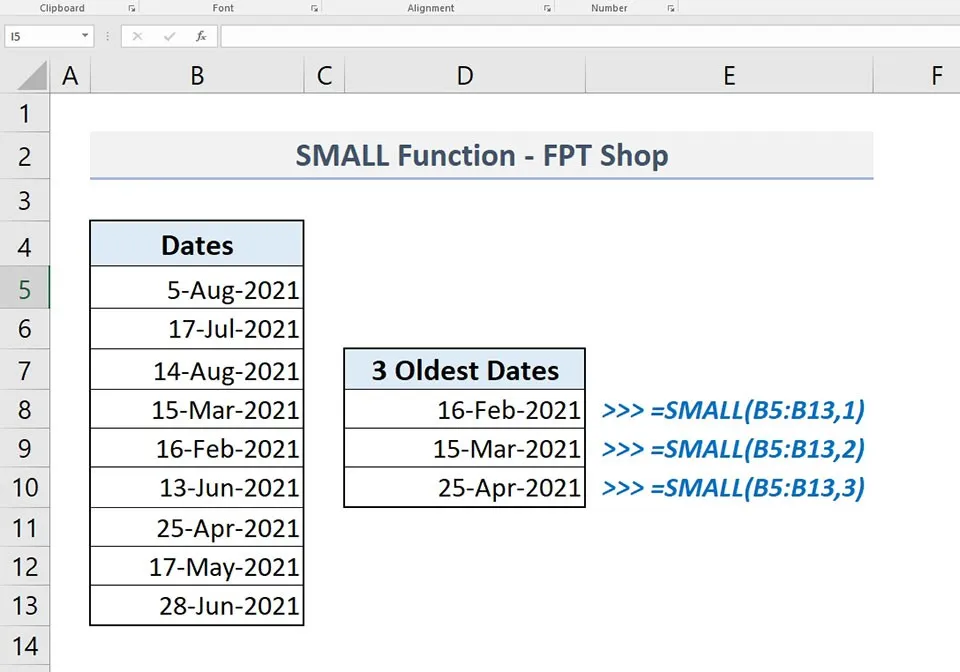
Tương tự, nếu cột B có một phạm vi ô chứa ngày tháng, thì bạn có thể sử dụng hàm SMALL để tìm ra các ngày cũ nhất như ảnh chụp màn hình bên trên. Blogkienthuc.edu.vn sẽ gán công thức ngay ô bên cạnh để các bạn tiện theo dõi.
Ví dụ 3: Sử dụng hàm SMALL để tìm ra người chiến thắng trong một sự kiện
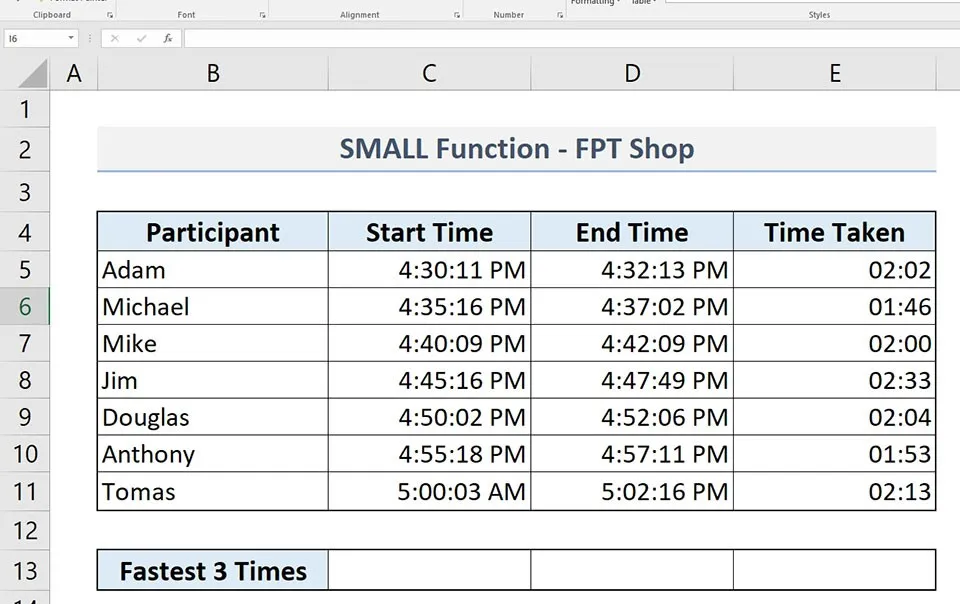
Bây giờ, chúng ta sẽ sử dụng hàm SMALL trong một kịch bản thực tế hơn nhé. Trên đây là bảng tính chứa dữ liệu về thời gian hoàn thành chặng đua của các vận động viên trong một cuộc thi. Mục tiêu của chúng ta là tìm ra nhà vô địch và á quân dựa trên thời gian về đích.
Trong ô C13, hàm SMALL sẽ kiểm tra dữ liệu trong dải E5:E11 để trả về kết quả là ba người có thời gian về đích ngắn nhất. Công thức áp dụng như sau:
=SMALL(E5:E11,{1,2,3})
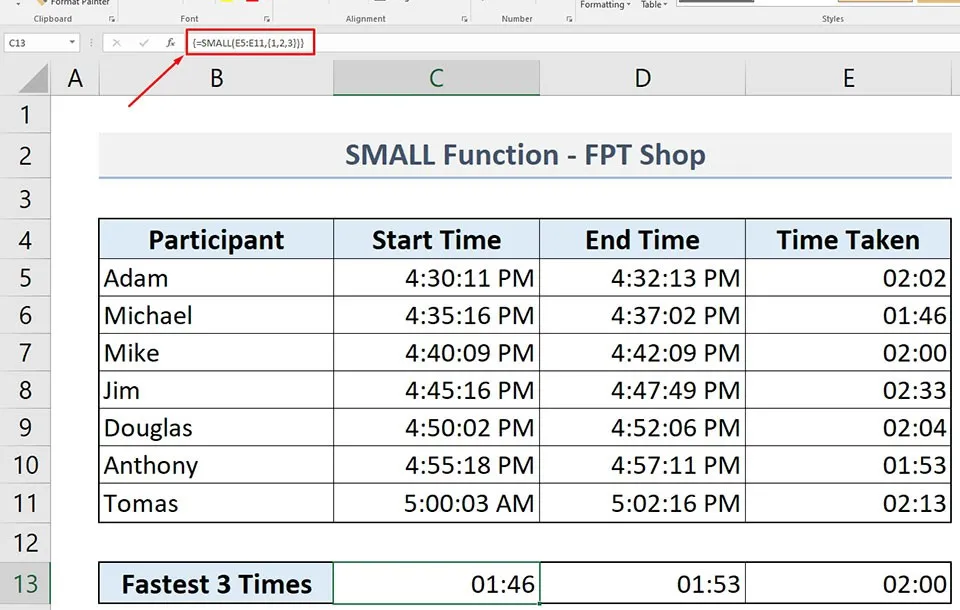
Sau khi nhấn Enter, bạn sẽ nhận được ba thời gian ngắn nhất cùng lúc như trong hình ảnh trên.
Ví dụ 4: Sử dụng hàm SMALL để tìm ra số ngày ít nhất giữa hai thời điểm
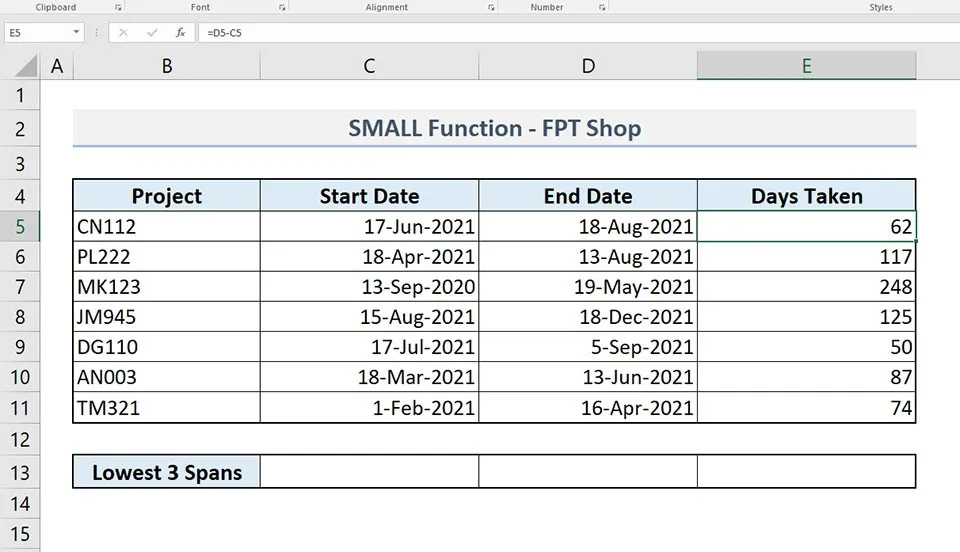
Trong ví dụ này, Blogkienthuc.edu.vn sẽ sử dụng dữ liệu bao gồm các nhóm làm việc đang thực hiện dự án riêng của họ. Sau khi tất cả các nhóm đều hoàn thành xong dự án, bạn sẽ muốn biết rằng những nhóm nào đã có thành tích tốt nhất. Khi đó, hàm SMALL sẽ giúp bạn làm điều đó một cách dễ dàng.
Tại ô C13, bạn sẽ cần nhập công thức sau:
=SMALL(E5:E11,{1,2,3})
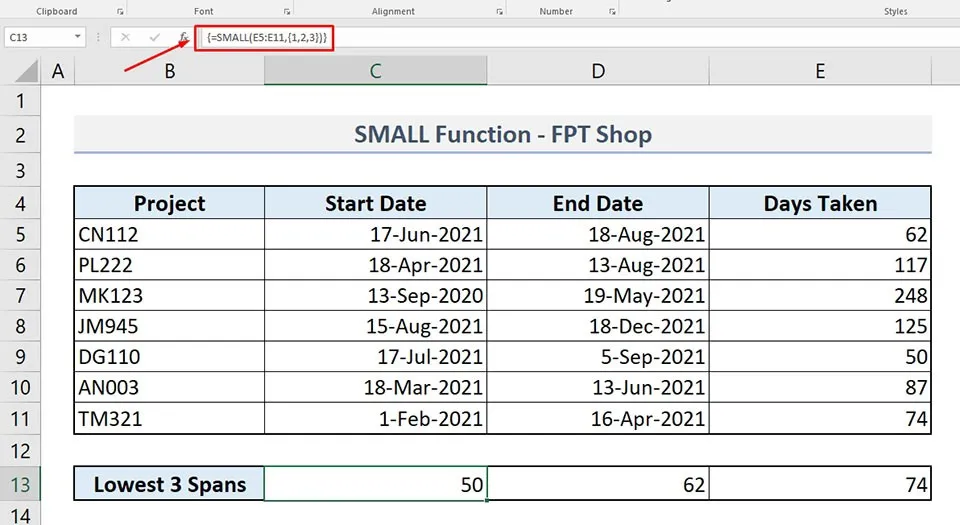
>>>>>Xem thêm: Dual Messenger: Một tính năng cực hay trên Galaxy Note 10 bạn nên biết
Tương tự như ví dụ 3, hàm SMALL sẽ trả về một mảng chứa ba khoảng thời gian thấp nhất ngay lập tức sau khi bạn nhấn nút Enter.
Blogkienthuc.edu.vn hy vọng tất cả các ví dụ được đề cập ở trên, sẽ giúp bạn hiểu được cách sử dụng hàm SMALL trong Excel. Nếu bạn có bất kỳ câu hỏi hoặc phản hồi nào, vui lòng cho Blogkienthuc.edu.vn biết trong phần bình luận nhé.
Xem thêm:
Cách sử dụng hàm COS trong Excel
Cách sử dụng hàm EVEN trong Excel